Excelで自動化された請求書
この記事では、Excelで請求書の生成を自動化する方法について説明します。お急ぎの場合は、単純にExcelファイルをダウンロードしてください。
これは、スプレッドシートのように見えるものです。あなたは リンクからクライアントNRを選択した場合ドロップダウンリストセルE6で、Excelが自動的にクライアント情報を記入します。あなたはA31を通じて細胞A13のドロップダウンリストのいずれかから製品NRを選択した場合、Excelが自動的に製品情報を記入します。
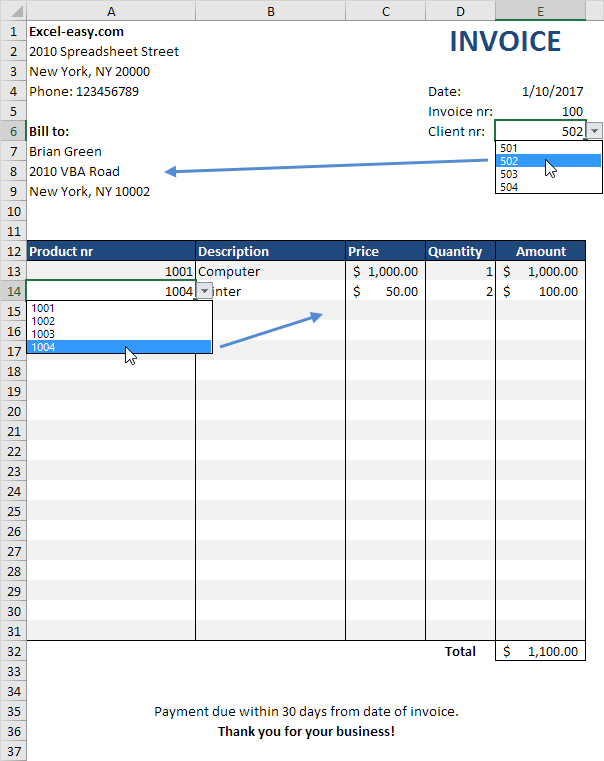
以下は、私たちは、製品情報の入力を自動化する方法を説明します。同じトリックは、クライアントの情報のために使用されています。
製品シート1.、製品情報を入力します。
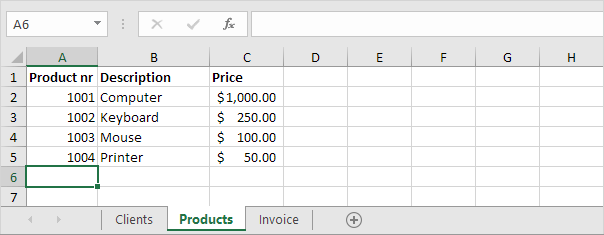
請求書シート2.、セルA31を通じてA13を選択します。
-
[データ]タブで、[データツール]グループで、データの検証]をクリックします。
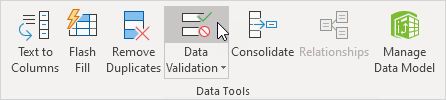
4.許可]ボックスで、[リスト]をクリックします。
5.ソースボックスをクリックし、範囲A2を選択:製品シートにA5を。
6.手動で変更5 1048576(またはその他多数)に複数の細胞を含むことができます。今あなたが望むように多くの新製品として追加することができます。
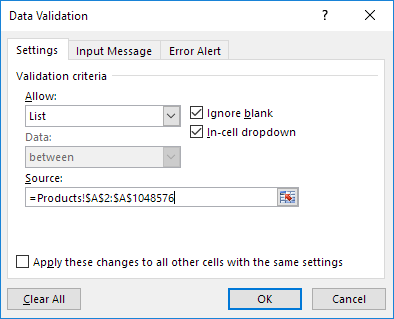
-
[OK]をクリックします。
8.選択セルB13及び下記式を入力します。
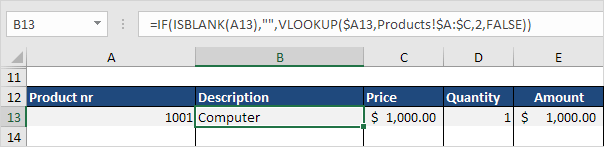
説明:セルA13が空の場合、式は空の文字列を返します。
そうでない場合、 VLOOKUP関数範囲$ Aの左端の製品NR(1001)を探し:製品シートに$ C(カラムA Cまで)、戻ります第二カラムから同じ行の値(col_index_numが2に設定されています)。
-
[セルC13と、以下の式を入力します。
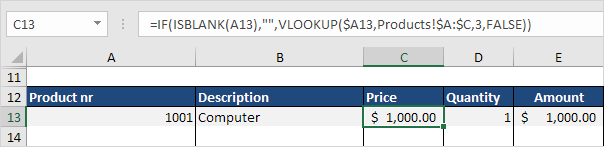
説明:この式は、ほぼ以前の式と同じです。
この時間は、それが(col_index_numが3に設定されている)第3列から同じ行の値を返します。
10.セルE13及び下記式を入力します。
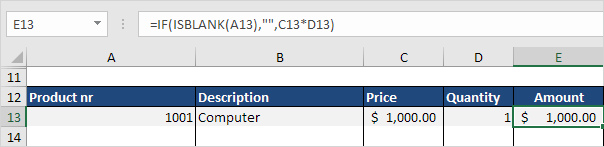
説明:セルA13が空の場合、式は空の文字列を返します。
そうでない場合、それは価格と数量の積を返します。
11は、他のセルに数式をコピー範囲B13を選択する:E13とドラッグ、それをダウンを行31に使用する 書式ペインタをフォーマット復元します。